发布时间:2023-09-28 10: 00: 00
在数据库管理和应用开发的领域,Navicat Premium是备受推崇的一款工具,它为用户提供了卓越的功能和便捷的操作体验。然而,对于初次使用Navicat Premium的用户来说,如何通过代码创建表格、在表格中添加多行数据以及如何保存表格可能会是一个挑战。在本文中,我们将深入研究Navicat Premium怎么用代码创建表,Navicat Premium怎么在表里添加多行数据,以帮助您充分利用Navicat Premium的强大功能。
一、Navicat Premium怎么用代码创建表
搞定创建表格的任务,不难啦!
首先,打开Navicat Premium,把数据库连接上。
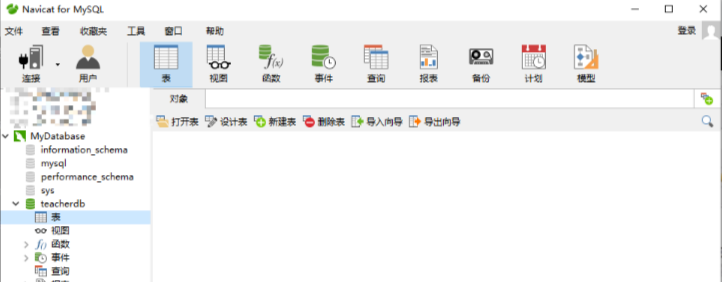
然后,选中你要创建表格的数据库,然后去菜单里找个SQL编辑器。在这个神奇的地方,你就可以写创建表格的SQL语句。别担心,虽然有点数据库知识要懂,但Navicat Premium会有SQL自动完成功能来帮你轻松搞定。
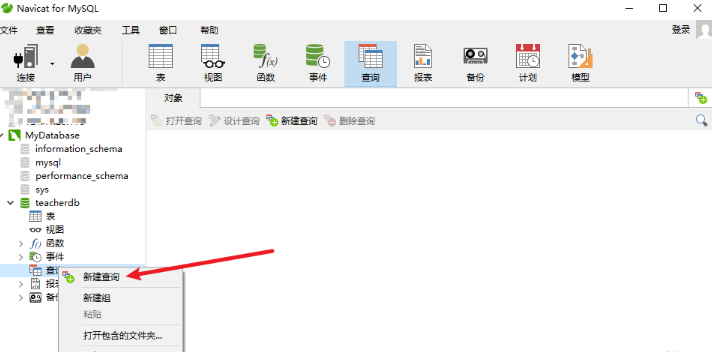
写完SQL语句后,点个执行按钮,表格就会像变魔术一样被创建出来!
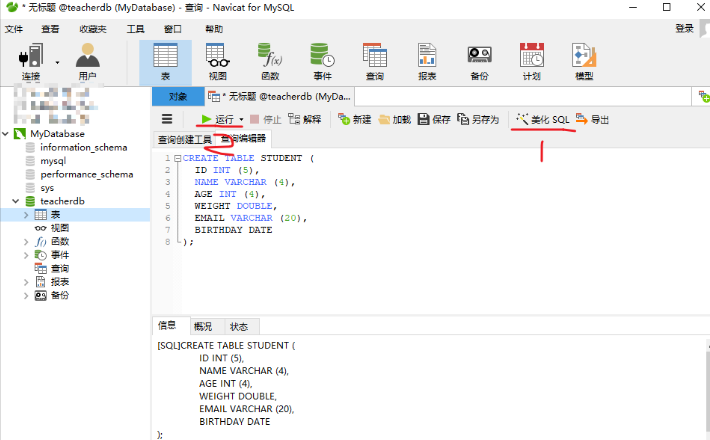
二、Navicat Premium怎么在表里添加多行数据
要往表格里塞一堆数据,首先得保证你已经成功连接到数据库,然后打开那张渴望数据的表格。
接下来,找到表格上面那个亮眼的“插入记录”按钮,点一下。这会弹出一个新窗口,让你逐行或者一锅端添加数据。你可以直接往表格里敲数据,也可以从外部源头扔数据进来。
塞完数据后,别忘了按一下保存按钮,数据就会乖乖地跳进表格里啦!
三、Navicat Premium怎么保存表
创建和塞满数据后,别忘了最后一步:保存表格!Navicat Premium给了你一堆保存的选择,你可以直接保存你的变动,也可以导出数据等等。去“文件”菜单底下找找“保存”选项,或者直接按快捷键(通常是Ctrl+S)就能存下表格。更棒的是,Navicat Premium还支持自动保存功能,别担心数据的安全问题啦!
通过本文的介绍,相信您已经对Navicat Premium怎么用代码创建表,Navicat Premium怎么在表里添加多行数据有了全面而深入的了解。这些操作在Navicat Premium中都可以通过简单的代码来完成,大大提升了数据管理的效率和准确性。掌握这些技巧,将使您在数据管理道路上更加从容。
展开阅读全文
︾